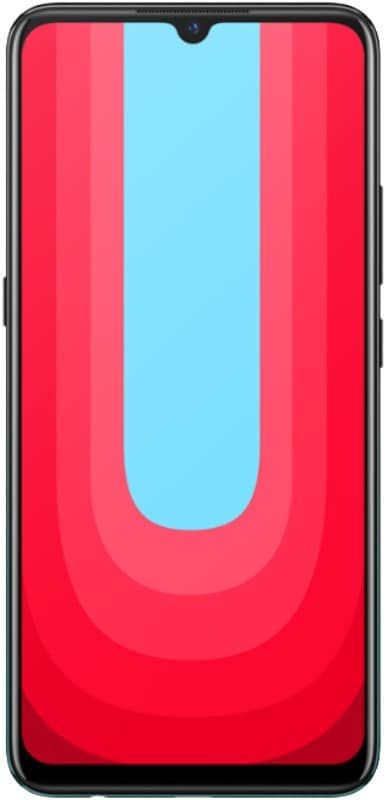A Windows 10 kötet 100% -ra ugrik - hogyan javítható

Néhány felhasználó azt állította, hogy az a hangerő 100% -ra ugrik kézi beállítás nélkül. Sokan beszámolunk arról, hogy a probléma csak akkor jelentkezik, ha egynél több, hangot adó Windows fület nyit meg. Más felhasználók szerint a hangerő növekszik vagy csökken, látszólagos kiváltó tényezők nélkül. Ezekben az esetekben a hangerő-keverő értékei akkor sem változnak, ha a hangerő egyértelműen módosult.
Okoz:
Megvizsgáltuk a problémát, miután megnéztük a különböző felhasználói jelentéseket és a probléma megoldására sikeresen alkalmazott javítási stratégiákat. Tesztelésünk alapján különféle általános okok indíthatják el ezt a furcsa viselkedést Windows 10 :
- Azonnali mód vagy hanghatások okozzák ezt - A Realtek audio illesztőprogramjai kevés olyan funkciót kínálnak, amelyek ezt kiváltják. A Realtek azonnali módja és sok más hanghatás az oka, amely bizonyos mértékig automatikus hangerő-beállítást okoz. Sok hasonló helyzetben lévő felhasználó azt állította, hogy a probléma megoldódott, miután letiltották a további hanghatásokat.
- A probléma a Windows Communications szolgáltatásban - Csak egy Windows-szolgáltatás hozza létre ezt a problémát. Nos, a funkciót úgy alakították ki, hogy automatikusan beállítsa a hangerőt, amikor a számítógépet kommunikációs célokra használják. Az Sp kijavítja ezt a problémát, megváltoztatja az alapértelmezett viselkedést a 'Semmit sem' beállításra, és akkor máris mehet.
- A Windows audió illesztőprogramja okozza a problémát - Az alapértelmezett Realtek illesztőprogram frissítésekor ez a problémát okozhatja egyes számítógépeken. Csak annyit kell tennie, hogy le kell töltenie egy általános Windows illesztőprogramot, amely megoldhatja a problémát.
További;
- Javításához használjon harmadik féltől származó alkalmazást (Dolby Digital Plus) - A probléma megoldásához egyszerűen használja a harmadik féltől származó Dolby Digital Plus alkalmazás audio meghajtóit. Nos, akkor fordul elő, amikor a hangerő-elnevezésű hangfunkciót. Sajnos a kikapcsolás továbbra is megőrzi ugyanazt a viselkedést, ezért a probléma megoldásához teljesen ki kell kapcsolni a Dolby Digital Plus programot.
- Egy fizikai kiváltó tényező növeli / csökkenti a hangerőt - Ha elakadt a hangerőgombok a billentyűzeten vagy az egér USB-je, az ehhez a kérdéshez vezethet. A csatolt eszközök kihúzása vagy az elakadt kulcsok megszerzése megoldja a problémát ebben az esetben.
Ha módszereket keres a Windows 10 kötet véletlenszerű 100% -ra ugrásának javítására, kövesse a több hibaelhárítási lépést. Az alábbiakban különféle módszereket láthat, amelyekkel megakadályozható ez a viselkedés.
Lásd még: Hogyan növelhető a Windows 10 mikrofon minősége és hangereje
Windows 10 évfordulós frissítés eltávolítása
A Windows 10 kötet 100% -ra ugrik - hogyan javítható
A probléma megoldásának különböző módjai vannak:

aquaman a netflixen
1. módszer: A hanghatások és azonnali mód letiltása
Mint kiderült, ismert, hogy a Realtek különböző illesztőprogramjai okozzák ezt a problémát. Szerencsére néhány felhasználó azt állította, hogy a probléma megoldódott, miután beléptek a Hang beállításokat és kikapcsolta az összeset hanghatások + Azonnali mód . Kövesse a lépéseket a Windows 10 Volume Jumps 100% -os javításához:
- Találat Windows billentyű + R egyszerűen kinyitni a Fuss párbeszédablak. Ezután írja be mmsys.cpl és eltalálja Belép hogy megnyissa a Hang ablakot.
- Irány a Lejátszás fülre. Ezután válassza ki azt a lejátszó eszközt, amellyel problémái vannak. Ezután kattintson jobb gombbal rá, és válassza a lehetőséget Tulajdonságok.
- Ban,-ben Tulajdonságok képernyőn, menjen át a Fokozás fülre. Ezután ellenőrizze a főnököt Az összes fejlesztés letiltása (Az összes hangeffektus letiltása) . Ezután nyomja meg a gombot Alkalmaz a változások mentéséhez.
Jegyzet: Ha a fülhallgató / hangszóró beállításainak azonnali módja van, kapcsolja ki. - Indítsa újra a számítógépet, és a következő indításkor ellenőrizze, hogy a probléma megoldódott-e.
Ha továbbra is ugyanazzal a problémával szembesül (a Windows 10 Volume 100% -ra ugrik), akkor merüljön el lentebb!
Lásd még: A helyi beállítások mappájának elérése a Windows 7 rendszerben
2. módszer: Az automatikus hangerő-beállítás kikapcsolása a kommunikáció segítségével fül
Amikor ez bekövetkezik, egy másik probléma lép fel, amely csökkentheti a hangerőt, ez egy Windows-szolgáltatás. Úgy tervezhető, hogy automatikusan állítsa be a hangerőt, miközben számítógépet használ telefonhívások kezdeményezéséhez vagy fogadásához. Bár ez a szolgáltatás akkor a legjobb, ha megfelelően működik.
Könnyedén megoldhatja a problémát a Kommunikáció fül a Hang menü. Ezután módosítsa az alapértelmezett viselkedést ‘ Ne csinálj semmit „Amikor új kommunikációt észlelnek.
irodai rendszer szolgáltatás letiltva
Ehhez kövesse a lépéseket:
- Találat Windows billentyű + R hogy egyszerűen megnyissa a Futtatás párbeszédpanelt. Ezután írja be mmsys.cpl és eltalálja Belép hogy kinyissa a Hang képernyő.
- Tól Hang ablak, menjen a Kommunikáció fülre. Ezután állítsa be a Ne csinálj semmit váltás a ’alatt Amikor a Windows kommunikációs tevékenységet észlel ” .
- nyomja meg Alkalmaz a változások mentéséhez, majd indítsa újra a számítógépet, hogy ellenőrizze, megoldódott-e a probléma.
Ha továbbra is ugyanazzal a problémával néz szembe, akkor lépjen az alábbi másik módszerre.
3. módszer: Visszaállítás általános Windows illesztőprogramra
Ha egyik módszer sem segített megállítani a hangerő automatikus beállítását, akkor hibáztathatja a jelenleg aktív hangillesztőt. Itt vannak különféle jelentések, amelyek megerősítették, hogy a problémát egy Realtek illesztőprogram okozta, amelyet a Windows Update automatikusan telepített.
Ha Realtek hangillesztőt próbál használni. Akkor lehet, hogy meg tudja oldani ezt a problémát, egyszerűen azáltal, hogy a jelenlegi hangillesztő programot leminősíti általános Windows illesztőprogramra. Gyere, nézzük meg, hogyan kell ezt megtenni:
A Windows 10 Volume Jumps 100% -os javításához vagy a hangerő csökkenéséhez / javításához:
az avast azt mondja, hogy vannak szemétfájljaim
- Találat Windows billentyű + R a Futtatás párbeszédpanel megnyitásához. Ezután írja be devmgmt.msc és eltalálja Belép hogy megnyíljon Eszközkezelő .
- Az Eszközkezelőben egyszerűen bontsa ki a Hang-, video- és játékvezérlők legördülő menü.
- Kattintson jobb gombbal a felfelé ható audioeszközre, majd válassza a ikont Illesztőprogram frissítése (Illesztőprogram frissítése) .
- Az első felszólításnál érintse meg a gombot Böngésszen a számítógépemben az illesztőprogramokért .
- Ezután a másik képernyőn érintse meg a gombot Válasszon a számítógépemen elérhető illesztőprogramok listájáról .
- Most kezdje el, miután bejelölte a Kompatibilis hardver megjelenítése . Ezután válasszon Nagyfelbontású audioeszköz a listáról, majd érintse meg a elemet Következő.
- Koppintson a Igen a figyelmeztető parancssorban, hogy telepítse vagy töltse le az illesztőprogramot az aktuális illesztőprogram-telepítéssel.
- Indítsa újra a számítógépet a változások mentéséhez. Ezután ellenőrizheti, hogy a kötet probléma megoldódott-e a másik indításkor.
4. módszer: A Dolby Digital Plus Advanced Audio kikapcsolása
Ha olyan harmadik féltől származó alkalmazást használ, mint a Dolby Digital Plus, akkor fennáll annak az esélye, hogy a mögötte álló program automatikus hangerő-változásokat okoz. Mivel egy audiojellemző néven ismert Hangerő szintező . De sajnos a kikapcsolás nem oldja meg a problémát. Sajnos teljesen ki akarja kapcsolni a Dolbyt, hogy megakadályozza a lejátszás eszközével való ütközést.
Sok, ugyanabban a helyzetben lévő felhasználó azt állította, hogy a problémát kijavították, amikor felkeresték a Hang menüt. Ezenkívül teljesen kikapcsolták a Dolby Digital Plus-t. Ennek módja:
- Találat Windows billentyű + R a Futtatás párbeszédpanel sikeres megnyitásához. Ezután írja be mmsys.cpl és eltalálja Belép hogy kinyissa a Hang képernyő.
- Tól Hang menüben válassza ki az automatikusan beállítani kívánt hangszórókat, majd válassza a lehetőséget Tulajdonságok.
- Ezután menjen át a Dolby fülre, majd érintse meg a ikont Erő gomb (közel Dolby Digital Plus ) kikapcsolásához.
- Indítsa újra számítógépét, és ellenőrizze, hogy megoldja-e a problémát!
Ha továbbra is ugyanazzal a problémával szembesül (a Windows 10 Volume 100% -ra ugrik), merüljön el az alábbi másik módszer szerint.
Lásd még: A Chkdsk nem futtatható, mert a kötetet egy másik folyamat használja - Hogyan lehet kijavítani
5. módszer: Foglalkozzon a fizikai kiváltó okokkal
Most, hogy elmagyaráztuk az összes lehetséges megoldást, amely végül a probléma okozója lehet, vizsgáljuk meg a fizikai kiváltó okot. A felhasználói jelentések szerint a probléma akkor jelentkezik, amikor az egér kerék vagy egy hangerő-gomb elakad.
Ha olyan USB egeret próbál használni, amelynek kereke használható a hangerő csökkentésére, akkor egy mechanikus (vagy meghajtó) probléma elakadhat a hangerő frissítésén vagy leminősítésén. Ebben a helyzetben valószínűleg megoldja a problémát az egér kihúzása és a laptop újraindítása.
Windows 10 tálca testreszabási szoftver
6. módszer: Az illesztőprogramok eltávolítása és újratelepítése
A probléma a Sound illesztőprogramok frissítése után javult, majd cserélje ki azokat, amelyeket a Windows automatikusan telepít. Azért:
- Találat ablakok + R hogy egyszerűen elindítsa a futási parancsot.
- Bemenet devmgmt.msc és eltalálja Belép.
- Érintse meg a Video-, hang- és játékvezérlők opciót, és jobb gombbal érintse meg a Hangmeghajtók.
- Válaszd a Eltávolítás gombra, hogy törölje őket a számítógépről.
- Várjon, amíg az illesztőprogramok nem lesznek eltávolítva és indítsa újra a számítógépet.
- Indításkor az illesztőprogramok automatikusan újratelepülnek.
- Jelölje be és nézze meg, hogy ez megoldja-e a hibát.
7. módszer: Kapcsolja ki a csillapítást
Bizonyos helyzetekben a Discord csillapítási funkciója okozza ezt a problémát a számítógépen. Ezért ebben a lépésben teljesen kikapcsoljuk. Azért:
- Egyszerűen indítsa el a Discord alkalmazást, majd érintse meg a beállításokat.
- A beállításokban érintse meg a ikont Hang és videó opciót, és mozogjon lefelé.
- A. Alján Csillapítás címsor, legyen egy csúszka a Csillapítás opcióhoz.
- Egyszerűen fordítsa el ezt a csúszkát le- majd mentse a beállításokat
- Ellenőrizze és nézze meg, hogy ez megoldotta-e a problémát.
Következtetés:
Itt található minden a „Sztereó keverék nem jelenik meg” kérdésről. Hasznos ez a cikk? Tudsz más alternatív módszert a Stereo Mix probléma megoldására? Ossza meg velünk gondolatait az alábbi szakaszban található megjegyzésben. Ezenkívül további kérdéseivel és kérdéseivel ossza meg velünk az alábbi megjegyzés részt!
Olvassa el: